Win10怎样禁用驱动程序强制签名
来源:网络收集 点击: 时间:2024-05-06【导读】:
有时候我们在使用win10系统的时候,想禁用驱动程序强制签名,怎么禁用呢,下面来分享一下方法工具/原料more联想笔记本电脑win10系统方法/步骤1/7分步阅读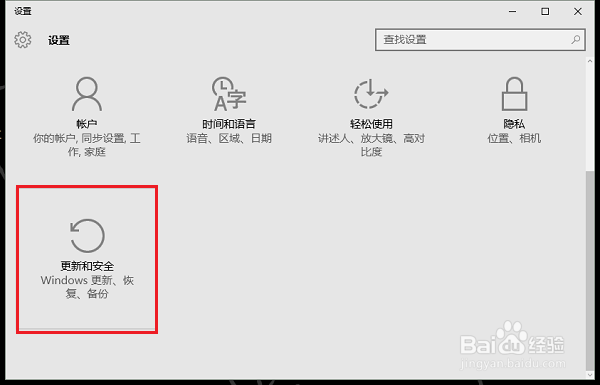 2/7
2/7 3/7
3/7 4/7
4/7 5/7
5/7 6/7
6/7 7/7
7/7 总结1/1
总结1/1
第一步打开win10系统,进去Windows设置,点击更新和安全,如下图所示:
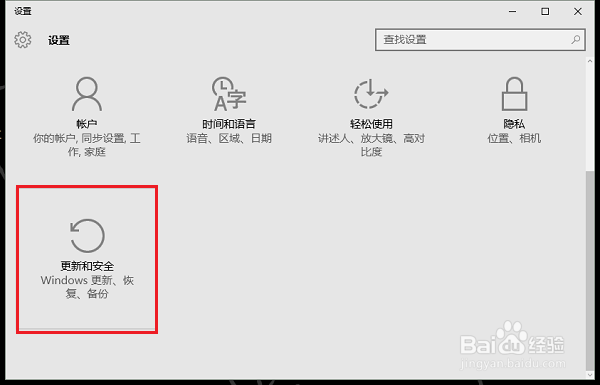 2/7
2/7第二步进去之后,点击恢复,选择高级启动的重启,如下图所示:
 3/7
3/7第三步点击之后,选择疑难解答,需要注意的是不要直接重启,选择高级启动的重启才能进去这个界面,如下图所示:
 4/7
4/7第四步进去之后,点击高级选项,如下图所示:
 5/7
5/7第五步在高级选项中点击启动设置,如下图所示:
 6/7
6/7第六步进去启动设置之后,点击右下方的重启,如下图所示:
 7/7
7/7第七步点击重启之后,等待一会儿,按7就可以禁止驱动程序强制签名了,如下图所示:
 总结1/1
总结1/11.打开Windows设置,点击更新和安全
2.进去之后,点击恢复右侧的高级启动的重启
3.点击疑难解答,选择高级选项
4.点击启动设置,然后点击重启
5.重启之后,按7就成功禁用了驱动程序强制签名了
注意事项温馨提示:不要直接重启,要点击高级启动的重启哦
版权声明:
1、本文系转载,版权归原作者所有,旨在传递信息,不代表看本站的观点和立场。
2、本站仅提供信息发布平台,不承担相关法律责任。
3、若侵犯您的版权或隐私,请联系本站管理员删除。
4、文章链接:http://www.1haoku.cn/art_688124.html
上一篇:百度集卡活动2023怎么提现
下一篇:Excel怎么输入大括号符号
 订阅
订阅